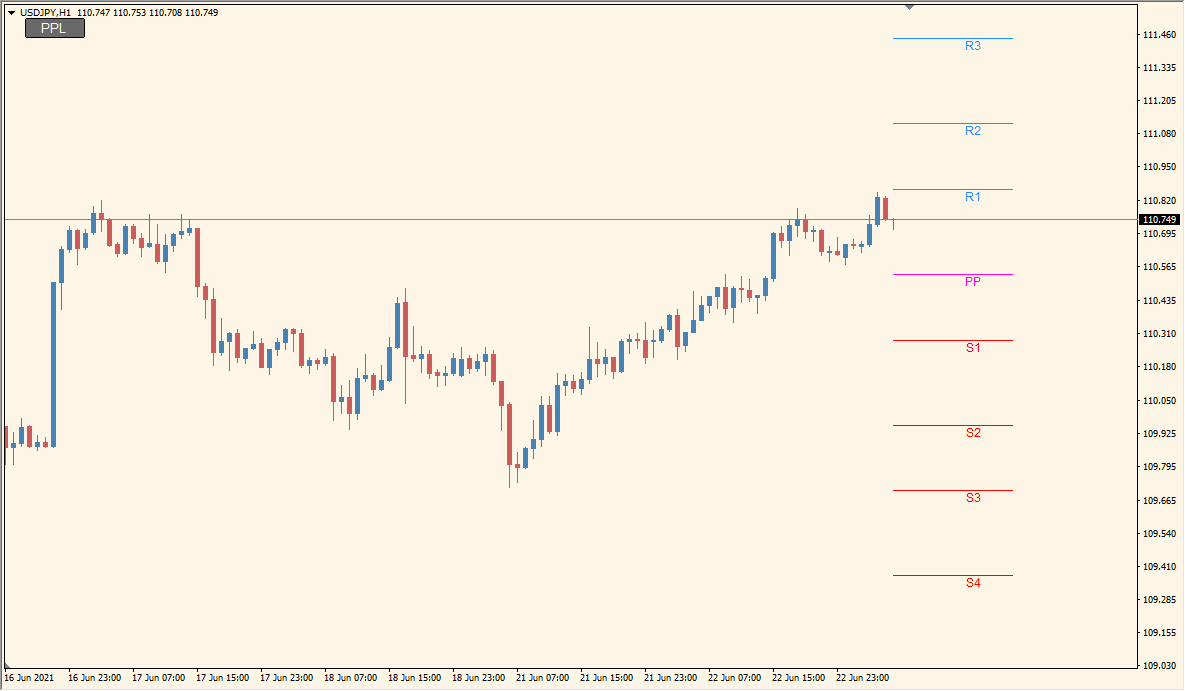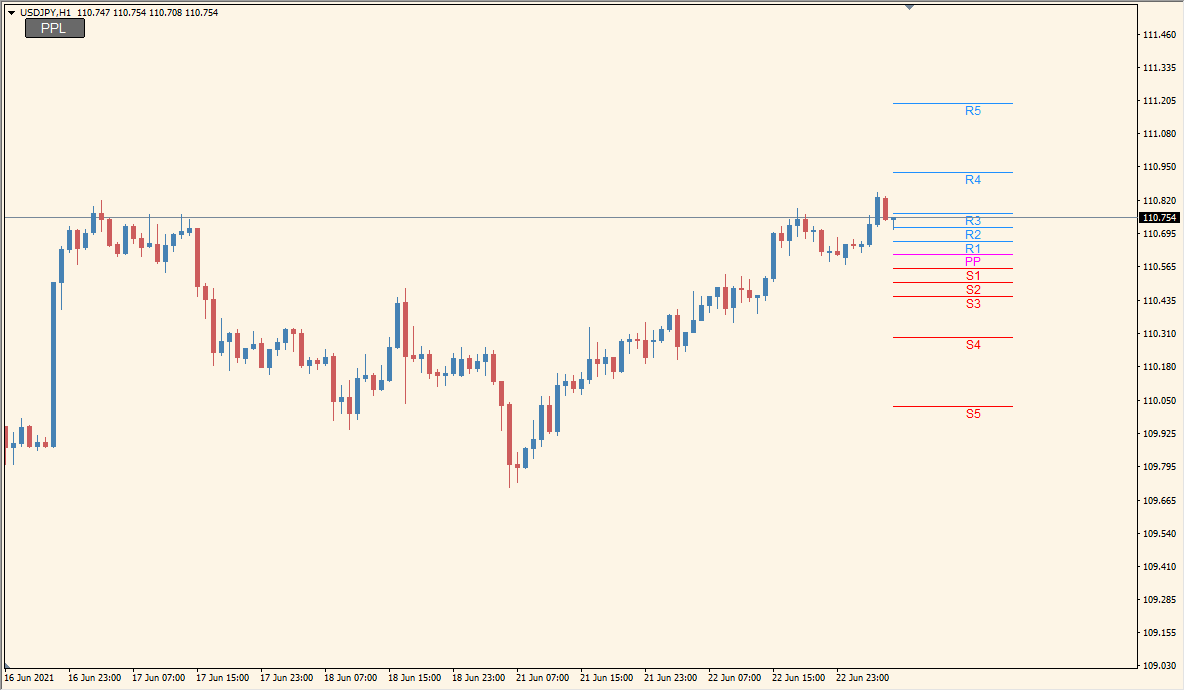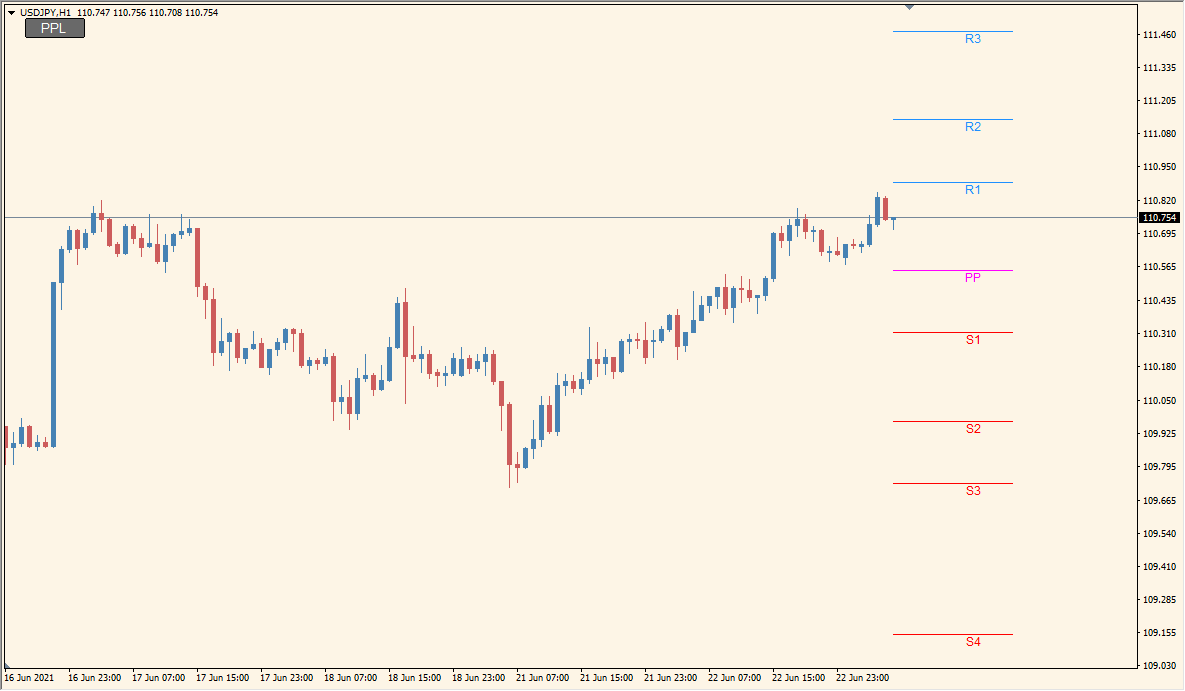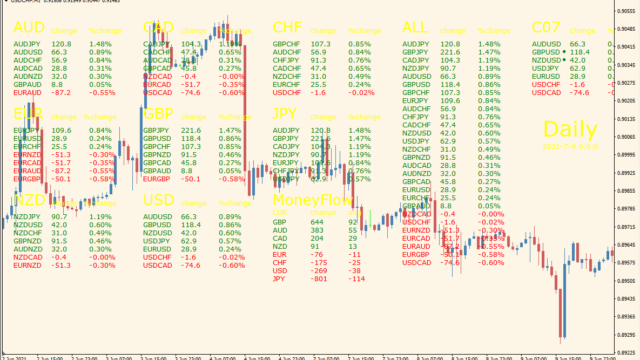サインなし トレード補助系
ファイル形式 .ex4
チャートの右側にピボットを表示するシンプルなインジケーターです。
ピボット系のインジケーターは表示領域が広いものが多く、他のインジケーターと描写がぶつかってしまうものも多いですが、こちらはシンプルなので実際にトレードする際には使いやすいと思います。
また、ピボットの種類も4つから選べますので、通貨によって合っているものに変更すると使いやすくなります。
PivotPointsLines_v1.1 buttonインジケーターの利用方法
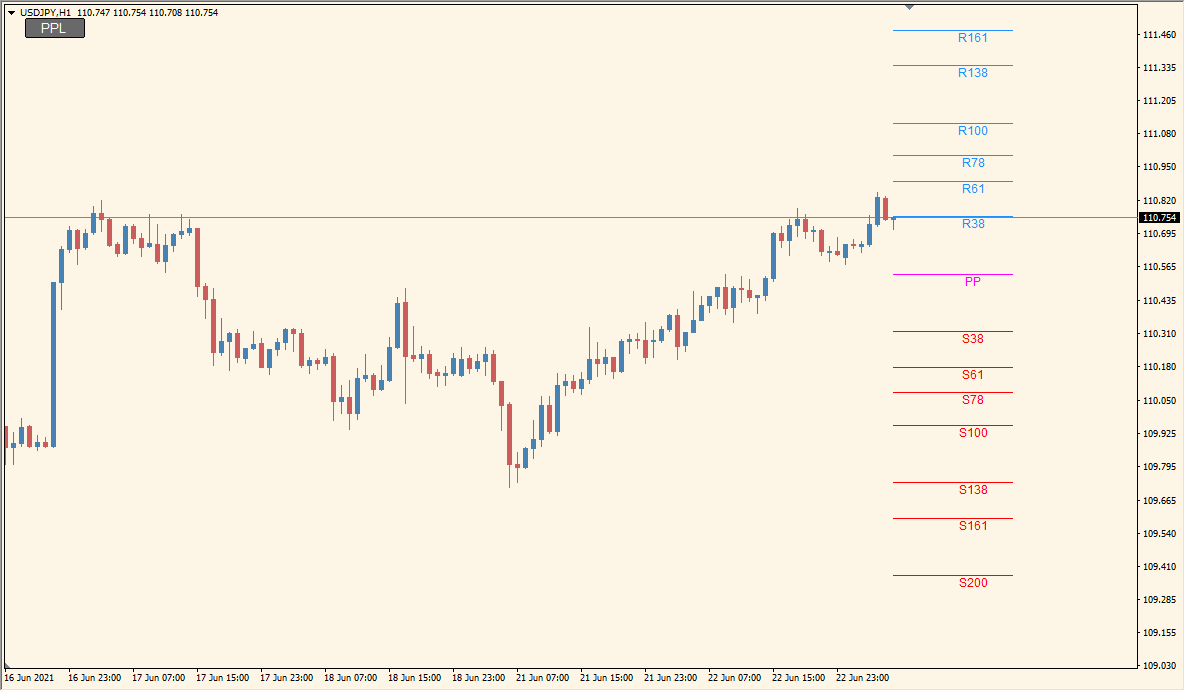 フィボナッチピボット(正しいフィボナッチの引き方はこちら)
フィボナッチピボット(正しいフィボナッチの引き方はこちら)
このインジケーターは見た目としては当日のピボットを表示するだけですが、設定は充実しています。
マルチタイムフレームには対応していますし、価格ラベルなどの表示も可能、ピボットの種類も4種類から選ぶことが出来、人気なのはスタンダードなものとwoodieピボットですね。
まだ、左上の『PPL』というボタンから表示のONOFFを変更もできます。
亀吉
ピボットは海外でとても重要視されているテクニカルなんで、これくらい邪魔にならなければ表示させといてもええですよね
たつお
メジャー通貨だとピボットって結構効きますからね~

海外FX業者を使っている人は注意!隠れコストを含めた本当に安い海外FX業者比較
すぐに隠れコストが低いFX業者が知りたい方はこちらをクリック
国内と海外FX業者の違いが知りたい方はこちらの解説はこちらを...
パラメータ設定
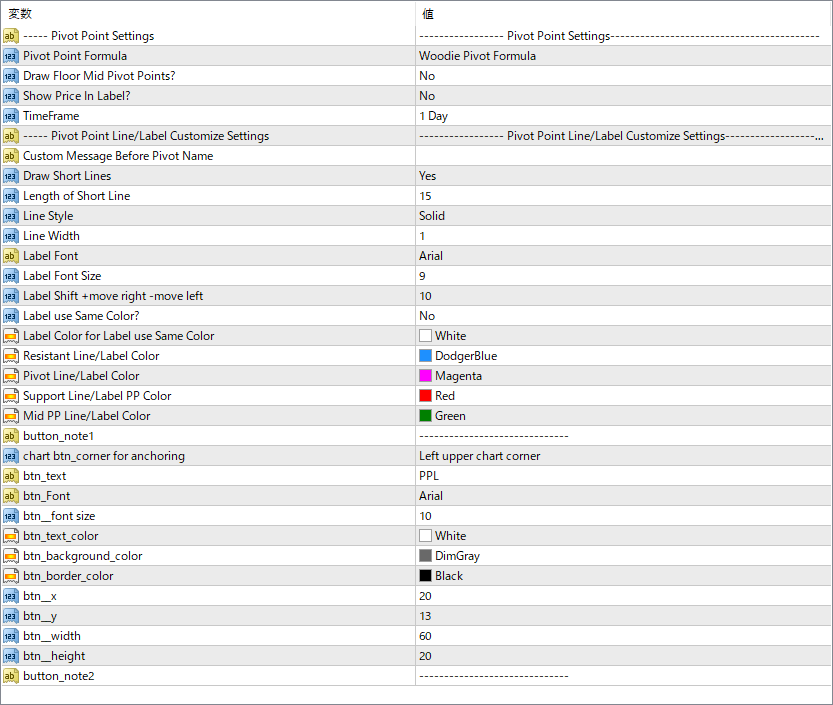
設定で重要な部分は『Pivot Point Fomula』でピボットの種類を選ぶのと、『Time Frame』で計算時間を設定するくらいで、あとは表示関連のパラメータです。

VPSを使えばPCの電源を切っても自動売買が可能に!
VPSとはなんでしょう?
VPSを開いてみた動画撮ってみました
VPSは気軽にレンタルできるサーバーの一種で、PCか...
インジケーターをMT4にインストールする方法
①インジケーターをダウンロードするとzipファイルでPCに保存されますので、そのフォルダを右クリックしてファイルを『展開』しておきます。
②フォルダの中に『mq4ファイル』または『ex4ファイル』がはいっていることを確認します。
③MT4を開いて、画面上部の『ファイル』→『データフォルダを開く』→『MQL4』→『Indicators』フォルダに②のファイルをいれます。
④MT4を再起動すればMT4のナビゲータウィンドウに追加したインジケーターが表示されているので、チャートに適用すれば完了です。